Não é possível adicionar amigos no Xbox [Fix]
![Não é possível adicionar amigos no Xbox [Fix]](https://cdn.thewindowsclub.blog/wp-content/uploads/2023/11/cant-add-friends-on-xbox-1-640x323.webp)
Neste post, mostraremos como adicionar amigos no Xbox . Também mostramos o que você deve fazer se não conseguir adicionar amigos à sua conta em um console Xbox .
Alguns usuários do Xbox relataram que não conseguem adicionar amigos às suas contas nos consoles. Neste guia, mostraremos como adicionar amigos no Xbox e, se não conseguir, você pode corrigir o problema usando as soluções discutidas.
Como adicionar amigos em um console Xbox?
Existem diferentes métodos para adicionar amigos à sua conta Xbox em um console. Aqui estão esses métodos:
- Use Gamertag.
- Procure jogadores recentes.
A] Usar Gamertag
Para adicionar amigos em seu console Xbox usando Gamertag, aqui estão as etapas a seguir:
- Primeiro, abra o menu Guia pressionando o botão Xbox no controlador.
- Agora, escolha a opção Pessoas > Encontrar alguém e digite o Gamertag da pessoa que deseja adicionar à sua lista de amigos. Observe que você deve digitar a ortografia e o espaçamento corretos do Gamertag.
- Em seguida, pressione o botão A no seu controlador para escolher a conta que deseja adicionar como amigo.
- Em seguida, clique na opção Adicionar amigo para adicionar a conta selecionada. Você será marcado como seguidor até que a pessoa aceite seu pedido de amizade e adicione você de volta. Você pode escolher se deseja adicionar a pessoa como Amigo ou Favorito para compartilhar informações específicas.
Por fim, pressione o botão Enviar para concluir o processo.
B] Pesquise jogadores recentes
Se quiser adicionar uma pessoa com quem você jogou à sua lista de amigos, você também pode fazer isso. Veja como:
- Primeiro, pressione o botão Xbox para abrir o Guia e vá para a opção Pessoas > Jogados recentemente com .
- Agora, escolha a conta que deseja adicionar pressionando o botão A no seu controlador.
- Em seguida, selecione a opção Adicionar amigo e siga o procedimento discutido no método A para concluir o processo.
Se você quiser encontrar amigos do Facebook no Xbox Live com o aplicativo Xbox no Windows , use o guia para fazer isso.
Por que não consigo encontrar meus amigos no Xbox?
Alguns usuários relataram que simplesmente não conseguem adicionar novos amigos ao console Xbox. Muitos relataram ter recebido a seguinte mensagem de erro ao tentar adicionar amigos no Xbox: Não é possível concluir este processo. Por favor, tente novamente .
Se você não consegue encontrar amigos no Xbox, pode ser que você tenha inserido o Gamertag errado da pessoa. Você deve procurar um amigo com seu Gamertag correto, incluindo grafia e espaçamento, portanto, certifique-se de fazer isso. Além disso, o problema pode ocorrer caso você esteja usando uma conta infantil e sejam impostas restrições de idade à sua conta. Conexão lenta com a Internet e configurações de sistema corrompidas também podem causar esses problemas.
Isso pode ser frustrante, especialmente quando você deseja interagir ou jogar com amigos. Por que esse problema ocorre? Vamos discutir isso abaixo.
Em qualquer cenário, nós protegemos você. Aqui você pode encontrar todas as soluções funcionais que o ajudarão a corrigir o problema “não é possível adicionar amigos no Xbox” imediatamente.
Não consigo adicionar amigos no Xbox
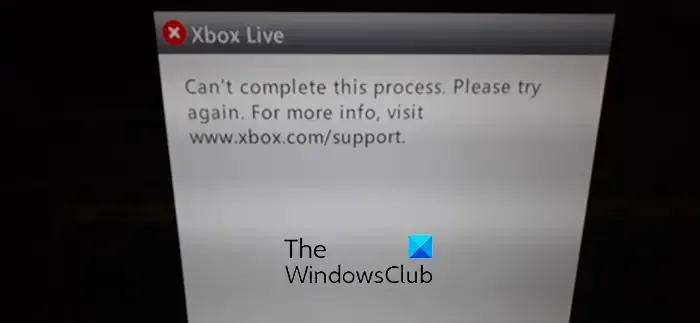
Se você não consegue adicionar amigos ao seu console Xbox, aqui estão as soluções que você pode usar para corrigir esse problema:
- Faça algumas verificações preliminares.
- Verifique sua assinatura ativa do Xbox Live Gold para jogar jogos multijogador.
- Adicione amigos no Xbox.com.
- Modifique as configurações de privacidade para contas infantis.
- Reinicie seu console Xbox.
1] Realize algumas verificações preliminares
Podem ser alguns problemas genéricos, como uma conexão de Internet instável ou instável, que está causando o problema. Portanto, verifique sua conexão de rede e certifique-se de que ela seja estável e confiável.
Você pode solucionar problemas de conectividade de rede no console Xbox. Para isso, pressione o botão Xbox no seu controlador para abrir o Guia e vá para a opção Perfil e sistema > Configurações > Geral > Configurações de rede . Depois disso, clique na opção Testar conexão de rede para corrigir problemas de rede. Feito isso, verifique se você consegue adicionar amigos ou não.
Também pode ser uma falha temporária do sistema que está causando o problema. Portanto, você pode tentar desligar e ligar o console e verificar se o problema foi resolvido. Para fazer isso, pressione e segure o botão liga / desliga do console por cerca de 10 segundos até que ele desligue. Depois disso, desconecte, espere pelo menos 30 segundos, reconecte, ligue e veja se o problema foi resolvido.
2] Verifique sua assinatura ativa do Xbox Live Gold para jogar jogos multijogador
Se você tentar adicionar amigos a um jogo multijogador no console Xbox, precisará de uma assinatura ativa do Xbox Live Gold. Portanto, certifique-se de que sua assinatura não expirou para evitar problemas em jogos multijogador.
3] Adicione amigos no Xbox.com
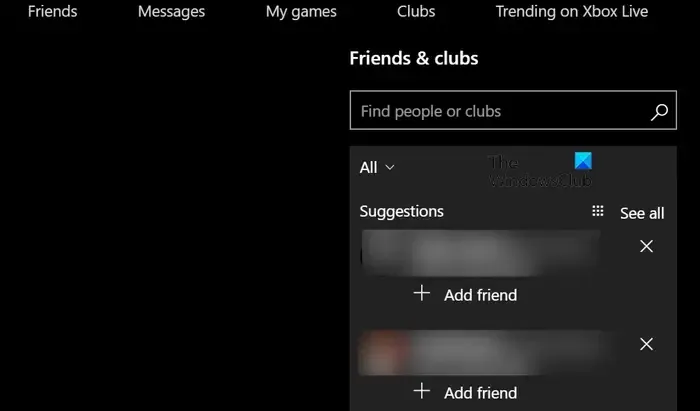
Você também pode adicionar amigos à sua conta do Xbox Live no Xbox.com, pois a Microsoft oferece uma opção para adicionar amigos ao Xbox online. Aqui estão as etapas para fazer isso:
- Primeiro, abra um navegador da web no seu computador.
- Agora vá para Xbox.com , clique no botão Entrar e insira suas credenciais de login para entrar em sua conta.
- Em seguida, clique no seu perfil (Gamerpic) e selecione Amigos .
- Depois disso, na caixa de pesquisa, digite o Gamertag do seu amigo que deseja adicionar ao Xbox; digite a grafia correta.
- Ele mostrará resultados relevantes. Você pode passar o mouse sobre o amigo que deseja adicionar e clicar na opção Adicionar amigo para adicioná-lo à sua lista de amigos.
Você pode verificar sua lista de amigos no console Xbox e ver se os amigos recém-adicionados aparecem ou não.
Veja: Como fazer streaming com amigos e familiares no Mixer via Xbox One ?
4] Modifique as configurações de privacidade para contas infantis
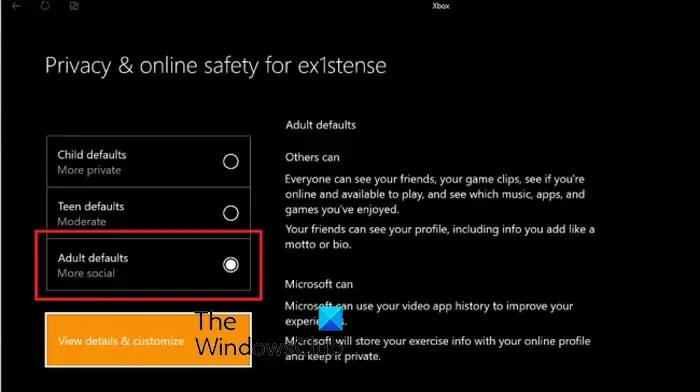
Se você estiver usando uma conta infantil, suas configurações de privacidade podem estar impedindo você de adicionar novos amigos. Portanto, nesse caso, você pode entrar na conta dos pais e alterar as configurações de privacidade da conta da criança. Veja como fazer isso:
- Primeiro, saia da conta da criança e faça login na conta dos pais no console Xbox.
- Agora, abra o menu Guia pressionando o botão Xbox no controlador.
- Depois disso, vá para a opção Perfil e configurações > Configurações e vá para a guia Conta .
- Em seguida, abra Configurações da família e vá para a opção Gerenciar membros da família . Em seguida, selecione a conta infantil para a qual deseja alterar as configurações de privacidade.
- Agora, clique na opção Privacidade e segurança online e escolha a opção de privacidade do Xbox .
- Em seguida, defina as configurações padrão para padrões de adolescente (moderado) ou de preferência para padrões de adulto (mais social) e siga as instruções solicitadas para concluir o processo.
Feito isso, verifique se você consegue adicionar amigos ao Xbox usando a conta do seu filho.
5]Reinicialize seu console Xbox
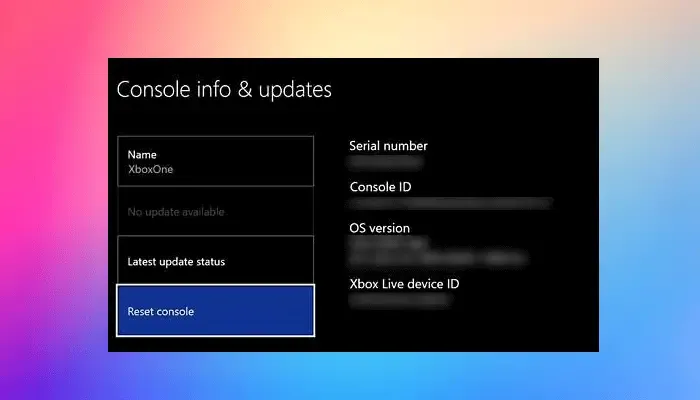
Se nenhuma das soluções acima funcionou para você, reinicie o console Xbox e verifique se o problema foi resolvido. Pode haver algumas configurações ou dados corrompidos impedindo você de adicionar amigos ao seu console. Portanto, reinicie seu console para corrigir o problema. Veja como:
- Primeiro, abra o menu Guia pressionando o botão Xbox no controlador.
- Agora, clique na opção Perfil e sistema > Configurações .
- Depois disso, vá para a seção Sistema> Informações do console e toque na opção Redefinir console .
- Em seguida, escolha Redefinir e remover tudo (não recomendado) ou Redefinir e manter meus jogos e aplicativos e siga as instruções na tela para concluir o processo.
Espero que agora você possa adicionar amigos à sua conta do Xbox usando as correções acima.
Como mudo minha idade no Xbox?
Para alterar sua idade no Xbox, entre em sua conta da Microsoft em um navegador da web. Na página da sua conta, vá para a guia Suas informações e clique na opção data de nascimento. Agora, defina sua data de nascimento de acordo e pressione o botão Salvar. Com base na data de nascimento alterada, sua idade será atualizada no Xbox.



Deixe um comentário